Documentation du module PDFSigner
Télécharger le module
Veuillez cliquer ici afin de télécharger la version 1.0.0 du module PDFSigner.
Enregistrer un certificat dans la gateway
Afin d'enregistrer un certificat dans votre gateway, vous devez :
- Vous rendre dans la page Config - PDF Signer - Certificates de votre gateway Ignition,
- Cliquez sur Create new Certificat... pour ouvrir une page de configuration,
- Veuillez renseigner un Nom Convivial, celui-ci est unique et fera office d'identifiant,
- Cliquez sur Choisir un fichier afin d'ouvrir l'explorateur de fichier, puis selectionnez un certificat de type .pfx.
- Remplissez les champs Password si votre certificat possède un mot de passe,
- Enfin, cliquez sur Create New Certificat pour enregistrer la configuration.
Il est possible d'utiliser le certificat de votre Web Server.
Celui-ci ce situe dans le dossier webserver du dossier d'installation de votre gateway, sous le nom ssl.pfx.
Générer un certificat SSL Self-Signed
Afin de générer un certificat SSL Self-Signed depuis la gateway, vous devez :
- Vous rendre dans la page Config - Networking - Web Server de votre gateway Ignition,
- Cliquez sur le bouton Setup SSL/TLL puis sur I don't have all the items above,
- Une page de configuration s'affiche, dans laquelle vous devez renseigner à minima les champs suivant :
- Common Name (ex : scada.axone-io),
- Organization Name (ex : AXONE-IO),
- Organization Department (ex : Engineering),
- Country (ex : FR).
- Cochez la case Show advenced properties au bas de la page,
- Cliquez sur Install Self-Signed Certificate dans l'encadré Advanced - Install Self-Signed Certificate,
Vous pouvez dès maintenant retrouver le certificat auto signé au nom de ssl.pfx dans le dossier webserver du dossier d'installation de votre gateway.
Le mot de passe associé au certificat est par défaut "ignition".
Utiliser les fonctions scripts
Le raccourci CTRL + ESPACE est disponible depuis tous les interfaces de script.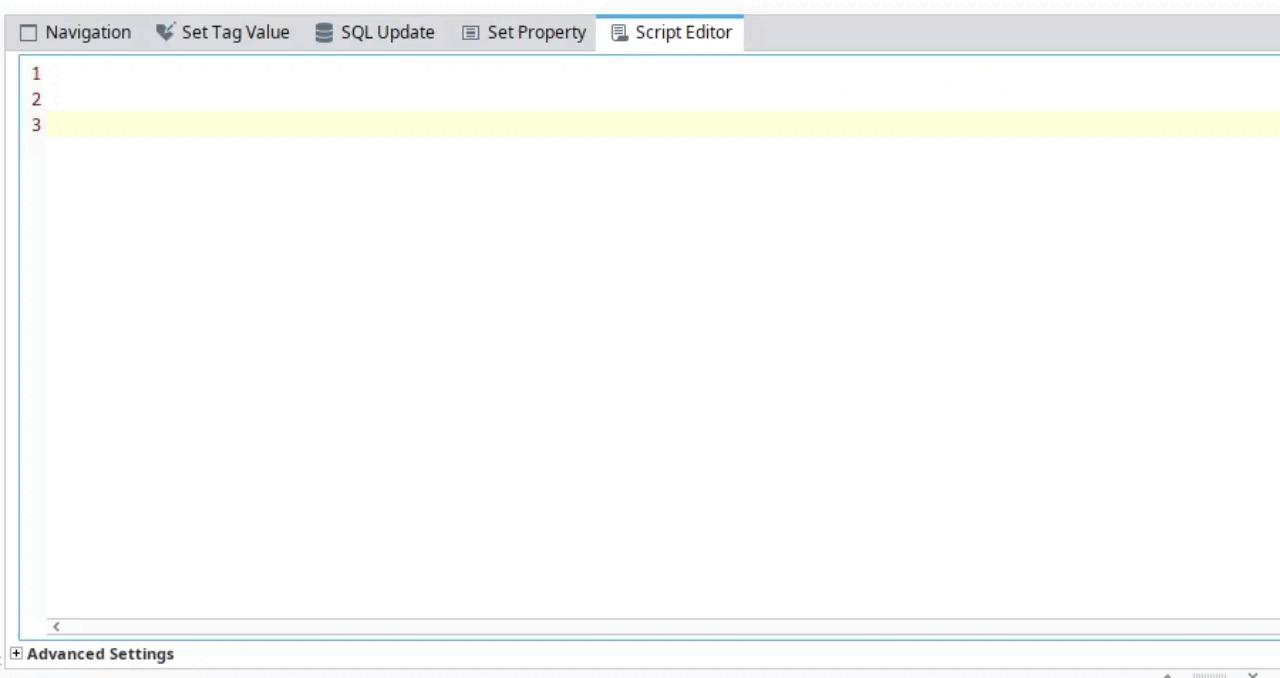
PDF Exemple :
Cliquer ici pour télécharger le rapport d'exemple.
Signer un PDF
Certificats enregistrés :
Vous pouvez sauvegarder des configurations de certificats depuis l'onglet "PDFSigner" - "Certificates".
Executer et signer un rapport
Rapport Exemple :
Cliquer ici pour télécharger le rapport d'exemple.
Pour l'importer dans votre projet, veuillez ouvrir votre designer, fichier, importer.
Créer le fichier PDF
La fonction system.file.writeFile vous permettra de rediriger le résultat de system.pdfsigner.executeReport dans un fichier.
Changelog
- 1.0.0 :
- first commercial release
